Supprimer Yeabests.top virus (Guide gratuit)
Guide de suppression de virus Yeabests.top
Quel est Le virus Yeabests.top?
Le controversé Yeabests.top et ses connections au réseau des pirates de navigateur
Si vous venez tout juste de vous rendre compte que votre page d’accueil a subitement changé en UPortal, c’est que vous avez peut-être été infecté par le virus Yeabests.top. Selon les informations que nous avons réussi à trouver, il semblerait que ce virus ait été développé par la société ESOffers Network Co., Limited., une entreprise située à Hong Kong. L’origine de ce site est évidente lorsqu’on considère la source du code du site, dans lequel certaines entrées sont écrites en chinois. En dehors de cela, il y a d’autres aspects de ce programme qui nous amènent à douter de lui. Par exemple, le contrat de licence et la polititique de confidentialité n’appartiennent même pas à ce site, mais sontt liés à un autre site web de UPortal à savoir greenet.xyz. Il est intéressant de remarquer que ces deux sites ont une apparence similaire et qu’ils présentent la même forme. Il est aussi surprenant qu’un autre domaine suspect, Yeabests.cc dont nous avons déjà parlé dans l’un de nos précédents articles, redirige les personnes vers Yeabests.top. Toutes ces relations douteuses entretenues avec différents sites web ne contribuent pas renforcer la confiance en ce site pour quelques raisons que ce soit. En effet, tous ces domaines sont considérés comme des pirates de navigateur sponsorisés par la publicité, ce qui laisse supposer que Yeabests pourrait lui aussi appartenir à la catégorie des cybers infections. Il ne serait donc pas sage de laisser un tel parasite dans votre ordinateur. Par conséquent, vous ne devez plus hésiter un seul instant, mais plutôt supprimer le virus Yeabests.top sans délai. Le logiciel FortectIntego est l’un des logiciels antivirus professionnels auquel vous pouvez faire confiance pour accomplir cette tâche.
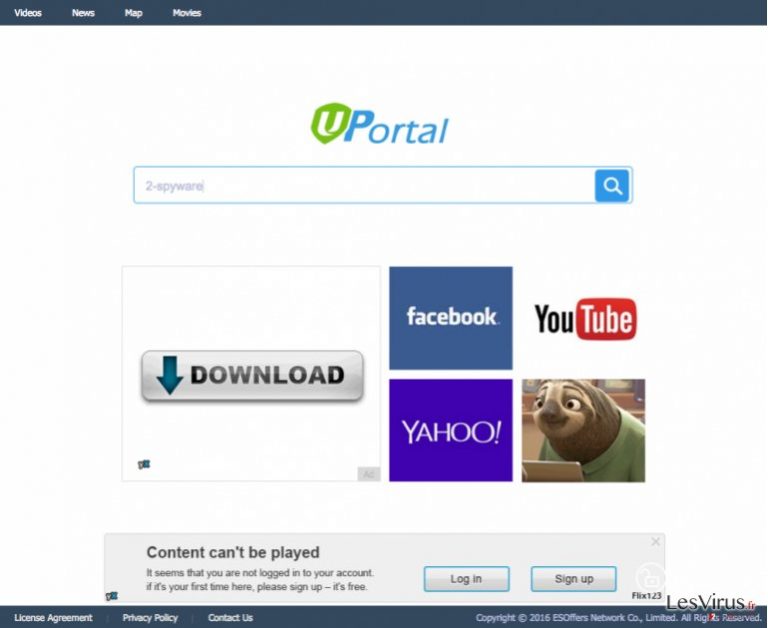
En ce qui concerne l’infection de Yeabests.top en elle-même, nous vous exhortons à ne pas la négliger. Bien sûr, ce site a été conçu pour tromper les utilisateurs et les amener à penser qu’ils s’abonnent pour obtenir un outil utile, qui offre des liens d’accès rapide à Facebook, Youtube, Yahoo, Google Maps, etc. Ces liens peuvent en effet être opérationnels, mais malheureusement, c’est tout ce que vous pouvez espérer de ce site qui se présente au départ comme un moteur de recherche. Même la fonctionnalité de recherche est de faible qualité et fonctionne avec Plus network search — un autre site web suspect que vous devez normalement éviter. Dans ce moteur de recherche, les résultats normaux sont changés en liens menant aux sites web sponsorisés, lesquels ne promeuvent en aucun cas des contenus fiables. Pour parler plus simplement, disons que le virus de redirection Yeabests.top est un autre programme malveillant conçu pour délaisser les intérêts des utilisateurs et se focaliser sur le fait de générer des revenus par la publicité. Pour rendre le processus plus efficace et rentable, les créateurs du site ferment les yeux sur la décence et mettent directement sur votre page d’accueil ou intégré à vos résultats de recherche, des liens qui conduisent vers des sites infestés de malwares et d’autres contenus potentiellement dangereux. Si vous hésitez encore à le supprimer, soyez en sûr, vous pourrez subir d’autres activités dérangeantes.
Comment reconnaitre ce virus et éviter de le télécharger dans votre ordinateur ?
Si vous ne reconnaissez pas avoir vous-même défini Yeabests.top comme votre page d’accueil et moteur de recherche par défaut, alors c’est que ce malware s’est infiltré dans votre ordinateur par le moyen du ‘bundling » ou « paquetage de produits ». Cela signifie que ce pirate de navigateur peut être inclut dans le même pack logiciel qu’un nouveau lecteur vidéo, logiciel d’édition d’image, ou avec Flash Player, ou une mise à jour de Java et vous pouvez involontairement lui permettre de s’installer dans votre PC en pensant que vous ne téléchargez qu’une seule application légitime. C’est l’erreur que la plupart d’utilisateurs commettent régulièrement. Ils ne lisent pas le CLUF (contrat de licence de l’utilisateur final) ni les conditions d’utilisation, mais se précipitent dans le processus d’installation en cliquant aveuglement sur le bouton « Suivant ». En réalité, pour mieux contrôler ce que vous téléchargez dans votre PC, il est absolument nécessaire de choisir les paramètres d’installation « Personnalisés » ou » Avancés ». Avec ces paramètres, vous pourrez voir les composants indésirables ou les options précochées qui suggèrent par exemple que vous acceptez de, » faire de Yeabests.top ma page d’accueil « , et vous pourrez ainsi les annuler toutes.
Quelle est la méthode la plus efficace pour supprimer le virus Yeabests.top ?
Si vous avez poursuivi votre lecture jusqu’à ce niveau de l’article, c’est que vous êtes certainement intéressé de savoir les options de suppression du virus Yeabests.top. Dans ce cas, vous avons quelques options à vous proposer. Selon que vous souhaitiez une suppression rapide ou que vous êtes préparé à supporter une plus longue procédure, vous pouvez choisir entre la suppression automatique ou manuelle du virus Yeabests.top. Sans aucun doute, la suppression manuelle est l’option la plus accessible. Si vous vous montrez assez attentif, vous pourrez suivre les instructions attentivement, n’hésitez pas à l’essayer. Les étapes détaillées de suppression sont listées ci-dessous. Si toutes vos tentatives pour supprimer Yeabests.top manuellement échouent et que ce virus envahissant continue de réapparaitre dans votre navigateur, vous devez exécuter une analyse complète de votre système avec une gamme de produits anti-malwares. Il est possible que vous ayez laissé des composants du virus et ce n’est qu’un logiciel antivirus qui pourra alors vous aider à les repérer et supprimer.
Vous pouvez supprimer les dégâts causés par le virus à l'aide de FortectIntego. SpyHunter 5Combo Cleaner et Malwarebytes sont recommandés pour détecter les programmes potentiellement indésirables ainsi que les virus avec tous leurs fichiers et les entrées de registre qui y sont liées.
Guide de suppression manuel de virus Yeabests.top
Désinstallation à partir de Windows
Pour supprimer le virus Yeabests.top virus de votre système d’exploitation Windows OS, supprimez les programmes qui pourraient être liés à ce pirate de navigateur. Recherchez particulièrement des programmes comme UPCleaner, Flix123 et d’autres applications suspectes du même genre.
Afin de supprimer Le virus Yeabests.top des machines Windows 10/8, veuillez suivre les étapes suivantes :
- Saisissez Panneau de configuration dans la barre de recherche Windows et appuyez sur Entrée ou cliquez sur le résultat de la recherche.
- Sous Programmes, sélectionnez Désinstaller un programme.

- Sélectionnez dans la liste les entrées relatives à [titre] (ou tout autre programme suspect récemment installé).
- Faites un clic droit sur l'application et sélectionnez Désinstaller.
- Si le Contrôle de compte d'utilisateur s'affiche, cliquez sur Oui.
- Patientez jusqu'à ce que le processus de désinstallation soit terminé et cliquez sur OK.

Si vous êtes un utilisateur de Windows 7/XP, suivez les instructions suivantes :
- Cliquez sur Démarrer Windows > Panneau de configuration situé dans le volet de droite (si vous êtes un utilisateur de Windows XP, cliquez sur Ajout/Suppression de programmes).
- Dans le Panneau de configuration, sélectionnez Programmes > Désinstaller un programme.

- Choisissez l'application indésirable en cliquant dessus une fois.
- En haut, cliquez sur Désinstaller/Modifier.
- Dans l'invite de confirmation, choisissez Oui.
- Cliquez sur OK une fois que la suppression est terminée.
Réinitialiser MS Edge/Chromium Edge
Supprimer les extensions indésirables de MS Edge :
- Sélectionnez Menu (les trois points horizontaux du haut à droite de la fenêtre du navigateur) et choisissez Extensions.
- Sélectionnez dans la liste l'extension et cliquez sur l'icône de l'Engrenage.
- Cliquez sur Désinstaller en bas.

Effacer les cookies et autres données du navigateur :
- Cliquez sur Menu (les trois points horizontaux du haut à droite de la fenêtre du navigateur) et sélectionnez Confidentialité, recherche de services.
- Sous Effacer les données de navigation, choisissez Choisir les éléments à effacer.
- Sélectionnez tout (à l'exception des mots de passe, quoique vous puissiez également inclure les licences des médias si nécessaire) et cliquez sur Effacer.

Restaurer les nouveaux paramètres de l'onglet et de la page d'accueil :
- Cliquez sur l'icône Menu et choisissez Paramètres.
- Trouvez ensuite la section Au démarrage.
- Cliquez sur Désactiver si vous avez trouvé un domaine suspect.
Réinitialiser MS Edge si les étapes ci-dessus n'ont pas fonctionné :
- Appuyez sur Ctrl + Maj + Échap pour ouvrir le Gestionnaire des tâches.
- Cliquez sur la flèche Plus de détails située en bas de la fenêtre.
- Sélectionnez l'onglet Détails.
- Faites maintenant défiler vers le bas et localisez chaque entrée avec le nom Microsoft Edge. Faites un clic droit sur chacune d'entre elles et sélectionnez Fin de tâche pour arrêter le fonctionnement de MS Edge.

Si cette solution ne vous a pas aidé, vous devez utiliser une méthode avancée de réinitialisation Edge. Gardez à l'esprit que vous devez sauvegarder vos données avant de procéder à la réinitialisation.
- Tâchez de trouver le dossier suivant sur votre ordinateur: C:\\Users\\%username%\\AppData\\Local\\Packages\\Microsoft.MicrosoftEdge_8wekyb3d8bbwe.
- Appuyez sur Ctrl + A sur votre clavier pour sélectionner tous les dossiers.
- Faites un clic droit sur ces derniers et choisissez Supprimer

- Faites maintenant un clic droit sur le bouton Démarrer et choisissez Windows PowerShell (Admin).
- Lorsque la nouvelle fenêtre s'ouvre, copiez et collez la commande suivante, puis appuyez sur la touche Entrée :
Get-AppXPackage -AllUsers -Name Microsoft.MicrosoftEdge | Foreach {Add-AppxPackage -DisableDevelopmentMode -Register “$($_.InstallLocation)\\AppXManifest.xml” -Verbose

Instructions pour le navigateur Edge basé sur Chromium
Supprimer les extensions de MS Edge (Chromium) :
- Ouvrez Edge et cliquez sur Paramètres > Extensions.
- Supprimez les extensions indésirables en cliquant sur Supprimer.

Effacer les données du cache et du site :
- Cliquez sur Menu et accédez aux Paramètres.
- Sélectionnez Confidentialité et recherche de services.
- Sous Effacer les données de navigation, choisissez Choisir les éléments à effacer.
- Sous Intervalle de temps, choisissez À tout moment.
- Sélectionnez Effacer maintenant.

Réinitialiser MS Edge basé sur Chromium :
- Cliquez sur Menu et sélectionnez Paramètres.
- Sur le côté gauche, choisissez Rétablir les paramètres.
- Sélectionnez Rétablir la valeur par défaut des paramètres.
- Confirmez avec Réinitialiser.

Réinitialiser Mozilla Firefox
Éliminer les extensions dangereuses :
- Ouvrez le navigateur Mozilla Firefox et cliquez sur Menu (trois lignes horizontales en haut à droite de la fenêtre).
- Sélectionnez Modules complémentaires.
- Dans cette section, sélectionnez les extensions qui sont liées à [titre] et cliquez sur Supprimer.

Réinitialiser la page d'accueil :
- Cliquez sur les trois lignes horizontales en haut à droite pour ouvrir le menu.
- Choisissez Options.
- Sous les options de la page d'accueil, indiquez votre site préféré qui s'ouvrira chaque fois que vous ouvrirez une nouvelle fenêtre de Mozilla Firefox.
Effacer les cookies et les données du site :
- Cliquez sur Menu et choisissez Options.
- Allez à la section Vie privée et sécurité.
- Faites défiler vers le bas jusqu'à localiser Cookies et données du site.
- Cliquez sur Effacer les données…
- Sélectionnez Cookies et données du site, ainsi que Contenu Web en cache et appuyez sur Effacer.

Réinitialiser Mozilla Firefox
Si [titre] n'a pas été supprimé après avoir suivi les instructions ci-dessus, réinitialisez Mozilla Firefox :
- Ouvrez le navigateur Mozilla Firefox et cliquez sur Menu.
- Cliquez sur Aide, puis sur Informations de dépannage.

- Dans la section Donner un coup de jeune à Firefox, cliquez sur Réparer Firefox…
- Une fois que la fenêtre contextuelle s'affiche, confirmez l'action en appuyant sur Réparer Firefox – cela devrait compléter la suppression de [titre].

Réinitialiser Google Chrome
Supprimez toutes les extensions de Yeabests.top et tous les modules complémentaires du navigateur liés à ce malware. Votre attention doit être particulièrement portée vers tous les composants que vous ne vous rappelez pas avoir téléchargé vous-même dans votre ordinateur.
Supprimer les extensions malveillantes de Google Chrome :
- Ouvrez Google Chrome, cliquez sur Menu (trois points verticaux dans le coin supérieur droit) et sélectionnez Plus d'outils > Extensions.
- Dans la nouvelle fenêtre qui s'ouvre, vous verrez toutes les extensions installées. Désinstallez tous les plugins suspects en cliquant sur Supprimer.

Effacer le cache et les données web de Chrome :
- Cliquer sur Menu et choisissez Paramètres.
- Sous Confidentialité et sécurité, sélectionnez Effacer les données de navigation.
- Sélectionnez Historique de navigation, Cookies et autres données du site, ainsi que Images et fichiers en cache.
- Cliquez sur Effacer les données.

Modifier votre page d'acceuil:
- Cliquez sur Menu et choisissez Paramètres.
- Recherchez les sites suspects dans la section Au démarrage.
- Cliquez sur Ouvrir une page spécifique ou un ensemble de pages et cliquez sur trois points pour accéder à l'option Supprimer.
Réinitialiser Google Chrome :
Si les méthodes précédentes n'ont pas été d'un grand secours, réinitialisez Google Chrome pour éliminer tous les composants:
- Cliquez sur Menu et sélectionnez Paramètres.
- Dans la section Paramètres, faites défiler vers le bas et cliquez sur Avancé.
- Faites défiler vers le bas et localisez la section Réinitialiser et nettoyer.
- Cliquez à présent sur Restaurer les paramètres par défaut.
- Validez en cliquant sur Réinitialiser les paramètres pour terminer la suppression de [titre].

Après la désinstallation de ce programme potentiellement indésirable (PUP) et fixation de chacune de vos navigateurs web, nous vous recommandons d'analyser votre système de PC avec un anti-spyware de bonne réputation. Cela vous aidera à vous débarrasser des traces de Registre Yeabests.top et permettra également d'identifier les parasites connexes ou les infections malware possible sur votre ordinateur. Pour cela, vous pouvez utiliser nos cotés malware remover: FortectIntego, SpyHunter 5Combo Cleaner ou Malwarebytes.
Recommandé pour vous
Optez pour un bon navigateur web et améliorez votre sécurité grâce à un outil VPN
L'espionnage en ligne a connu ces dernières années une forte montée en puissance et les gens se montrent de plus en plus intéressés par les moyens de protéger leur vie privée en ligne. Le choix du navigateur le plus sûr et le plus confidentiel est l'un des moyens les plus simples afin de renforcer la sécurité.
Toutefois, il est possible de renforcer la protection et de créer une pratique de navigation totalement anonyme à l'aide du VPN Private Internet Access. Ce logiciel réachemine le trafic à travers différents serveurs, dissimulant ainsi votre adresse IP et votre géolocalisation. Grâce à la combinaison d'un navigateur web sécurisé et d'un VPN d'accès privé à Internet, vous pourrez naviguer sur Internet sans avoir le sentiment d'être espionné ou ciblé par des criminels.
Sauvegarder les fichiers pour une utilisation ultérieure, en cas d'attaque par un malware
Les problèmes de logiciels générés par des logiciels malveillants ou la perte directe de données due au cryptage peuvent entraîner des problèmes avec votre appareil voire des dommages permanents. Lorsque vous disposez de sauvegardes adéquates et à jour, vous pouvez facilement récupérer après un tel incident et reprendre le travail.
Il est crucial de créer des mises à jour de vos sauvegardes après toute modification sur l'appareil, afin de pouvoir revenir au point sur lequel vous travailliez lorsque des logiciels malveillants ont modifié quoi que ce soit ou que des problèmes avec l'appareil ont entraîné une corruption des données ou des performances.
Lorsque vous disposez de la version précédente de chaque document ou projet important, vous évitez ainsi toute frustration et toute panne. Cela s'avère pratique lorsque des logiciels malveillants surgissent de nulle part. Utilisez Data Recovery Pro pour la restauration du système.
